文章詳情頁
Win10如何設置雙屏顯示器?雙屏顯示器設置方法
瀏覽:103日期:2022-09-24 16:08:29
Win10如何設置雙屏顯示器?有些用戶在使用電腦時需要運行多個程序,時不時就要頻繁的切換,很是麻煩,這時我們就能用雙屏顯示來解決這個問題,用一臺主機控制,同時外接兩臺顯示器并顯示不同畫面。那么如何設置呢?下面小編就來給大家分享下雙屏顯示設置方法。
雙屏顯示器設置方法:
桌面空白處右擊,選擇顯示設置。

先點擊標識,標識出兩個顯示器。
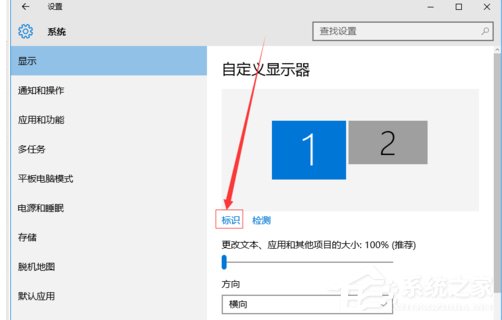
選擇你需要當主顯示器的那個圖標,勾選使之成為我的主顯示器,點擊應用。
這樣這個顯示器就成為了你的主顯示器了。
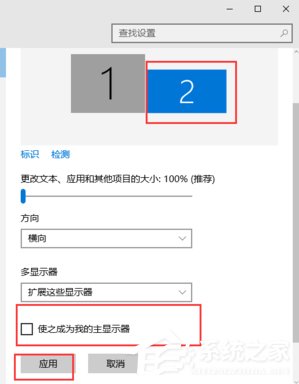
多顯示器那邊選擇擴展這些顯示器。點擊應用。
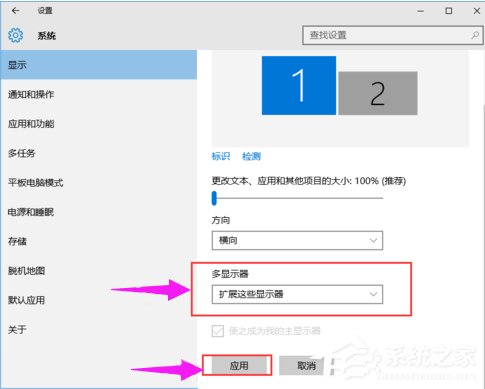
點擊顯示器1,不松手,拖動位置,就可以把顯示器1拖動到顯示器2的上面,下面,左面,右面 ,具體拖動到哪里就看你的心情和需求了。
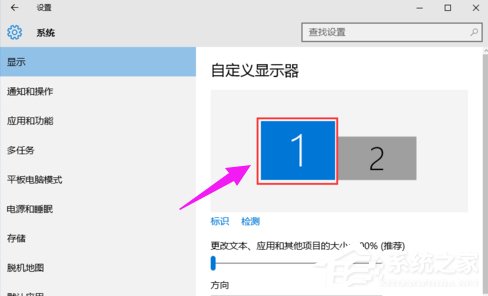
分別選擇顯示器1和顯示器2,點擊高級顯示設置。
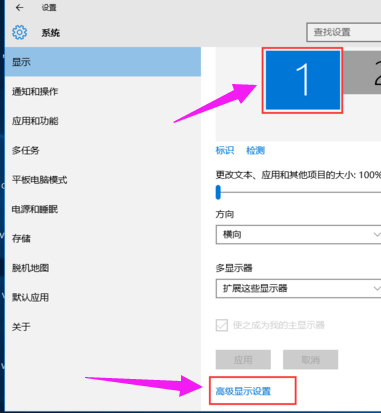
每個顯示器的分辨率可以在這里調。
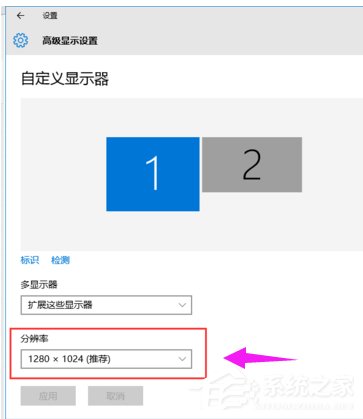
以上就是雙屏顯示設置方法,既可以可以運行多個程序,又不用頻繁的切換,減免時間上的浪費。
相關文章:
1. vmware虛擬機無法ping通主機的解決方法2. 鼠標怎么設置為左手? deepin20左手鼠標設置方法3. Centos7安裝Chacha20加密算法詳解4. Debian11怎么結束進程? Debian殺死進程的技巧5. 統信UOS怎么增加刪除字體? UOS系統添加移除字體的技巧6. uos如何安裝微信? uos系統微信的安裝教程7. deepin linux怎么直接拖拽文件到macosx虛擬機?8. Win11安卓子系統WSA 2211.40000.11.0更新發布 升級至 Android 139. VMware Workstation虛擬機安裝VMware vSphere 8.0(esxi)詳細教程10. CentOS上的安全防護軟件Selinux詳解
排行榜
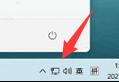
 網公網安備
網公網安備